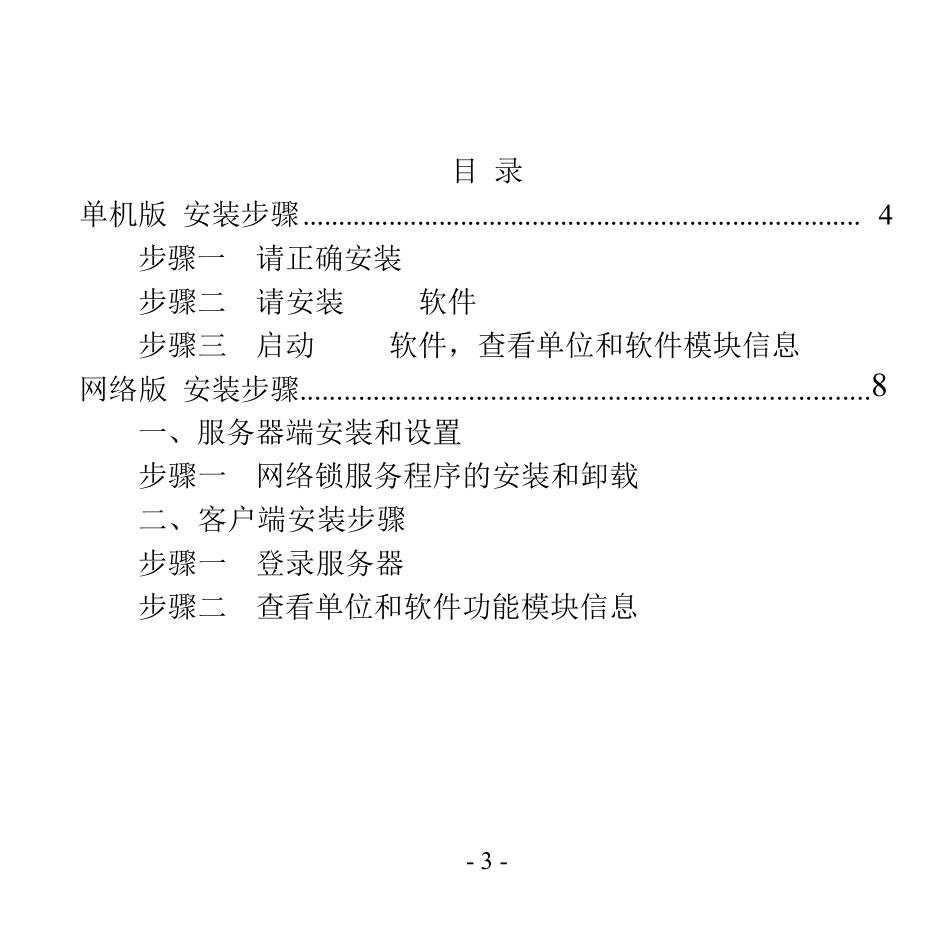- 1 - 快速安装说明 3D3S Insatll Instru ctions 同济大学3D3S研发组 上海同磊土木工程技术有限公司 - 2 - 重要信息:请在安装前阅读本说明,为了确保安装成功,请严格按照下列步骤进行 3D3S 单机锁、网络锁的外形如下图所示: Sense IV单机锁 SenseIV网络锁 Codemeter锁 软件锁支持的操作系统环境:windows 2003 server、windows Xp、 windows Vista、windows7 32位/64位、windows8 32位/64位; 目前 3D3SV12.1支持 32位、64位 AutoCAD2010-2012版本 请确保您的机器的 USB接口可以正常工作。 请确保您在安装软件及硬件锁驱动时具有计算机的管理员权限。 请确保您的客户端电脑可以通过网络正常访问到服务器 - 3 - 目 录 单机版 安装步骤 .............................................................................. 4 步骤一 请正确安装AutoCad ....................... 4 步骤二 请安装3D3S软件 .......................... 4 步骤三 启动3D3S软件,查看单位和软件模块信息 .... 8 网络版 安装步骤..............................................................................8 一、服务器端安装和设置 .......................... 10 步骤一: 网络锁服务程序的安装和卸载 .............. 10 二、客户端安装步骤 .............................. 14 步骤一 登录服务器 .............................. 35 步骤二 查看单位和软件功能模块信息 .............. 38 - 4 - 单机版 安装步骤 步骤一 请正确安装AutoCad2010-2012 正确安装AutoCad2010-2012,安装完成后请启动CAD,确保CAD能够正常使用。然后请退出 CAD。 步骤二 请安装3D3S软件 1 找到 3D3S软件安装程序所在的文件夹,双击 3D3S安装盘.exe 2 如果是初次安装则按默认设置安装即可 - 5 - 程序文件安装完毕后自动安装软件锁驱动程序 - 6 - 我们建议按照默认目录进行安装。 - 7 - 3 如果是以前有低版本软件,则程序会提示先将低版本卸载,卸载完成后再次双击3D3S安装盘.exe 进行安装即可如下图: 4 安装完毕后,插上硬件锁开始写入锁授权,开始菜单--打开 3D3SV12.1文件夹 SenseIV锁激活如下: - 8 - Codemeter锁激活:在桌面双击授权文件即可 - 9 - 步骤三 启动3D3S软件,查看单位和软件模块信息。 双击 3D3S快捷图标,启动后,在模块切换/帮助 菜...